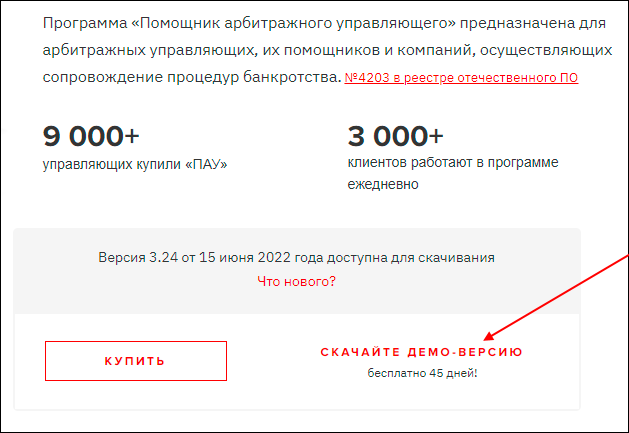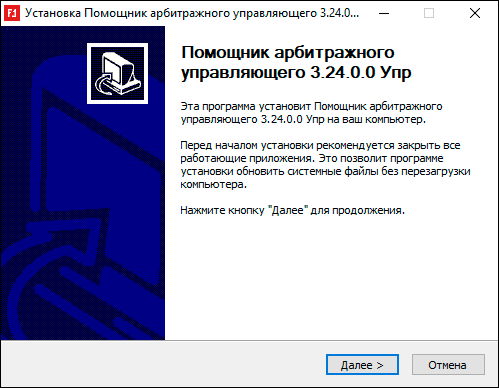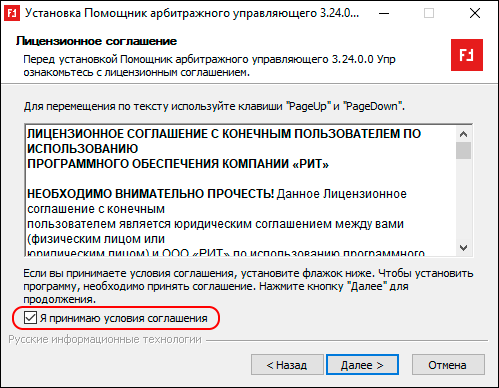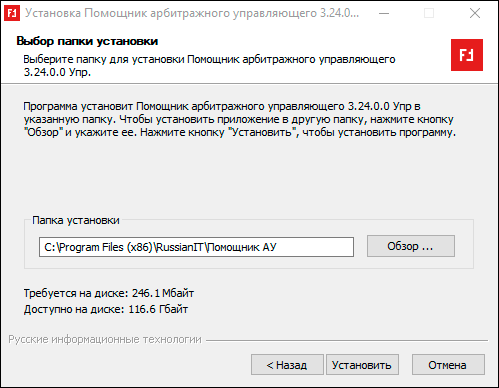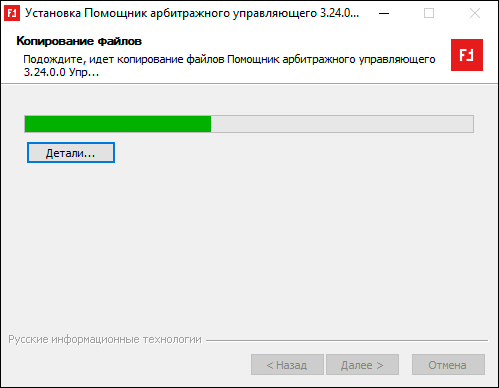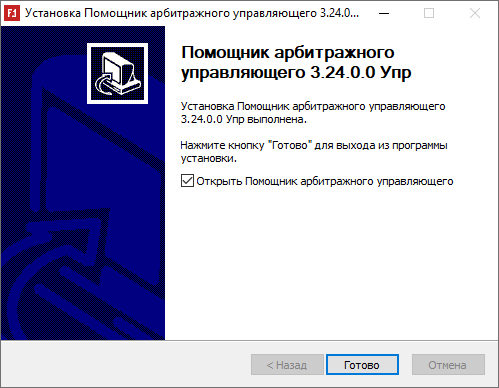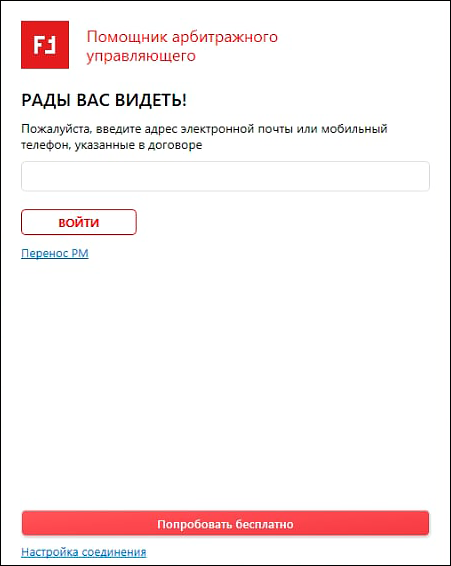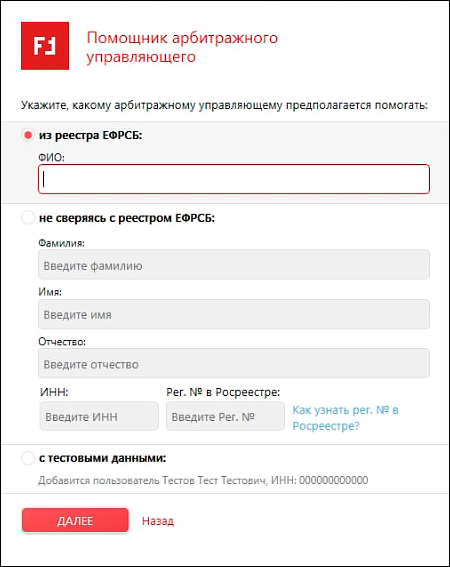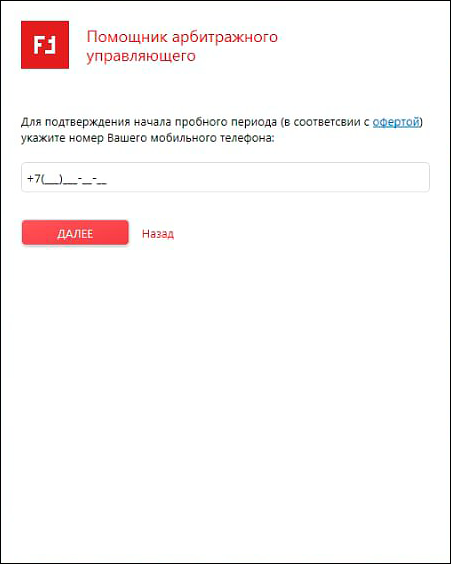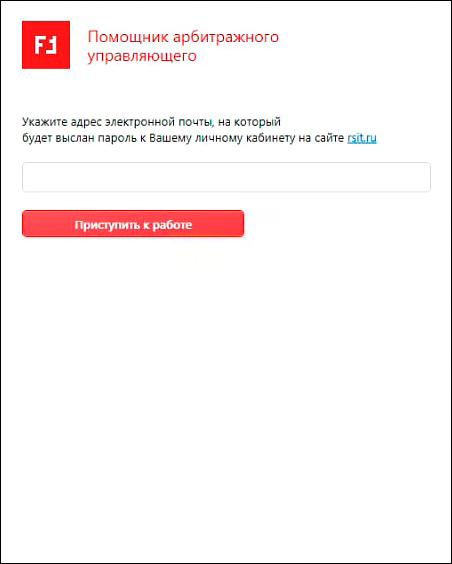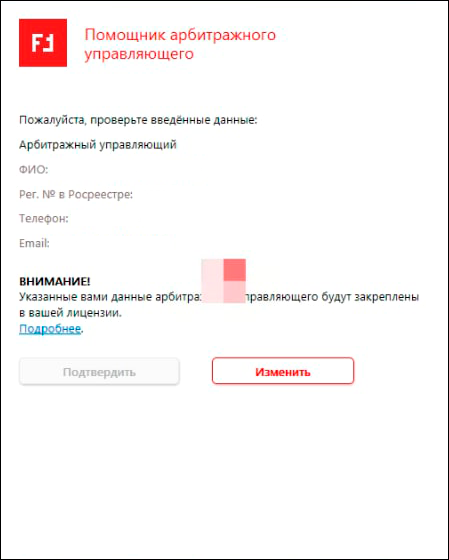Знакомство с ПАУ (демо-версия) установка пробной версии
Инструкция по установке триальной (пробной) версии
Для работы с программой вам необходимо пройти несколько шагов
Шаг 1: Загрузка установочного файла
-
Зайдите на http://russianit.ru/products/pau/
-
Нажмите на Скачайте демо версию
Внимание! Для редакции Управляющая Компания мы подготовили для вас площадку с уже установленной программой «Помощник арбитражного управляющего», с демо-данными, чтобы вы могли легко познакомиться с ней и попробовать в работе.
Вам не требуется устанавливать программу на вашем компьютере и регистрировать её, мы сделали это за вас.
Просто нужно зайти на наш терминальный сервер и указать путь к нему на вашем компьютере.
Для получения файла демо версии редакции Управляющая компания, напишите нам на support@russianit.ru
Шаг 2: Подготовка к установке
Перед установкой программы проверьте, соответствует ли ваш компьютер техническим требованиям. Технические требования можно посмотреть на странице new.russianit.ru/products/pau/.
Для работы в программе установите необходимые компоненты (в большинстве компьютеров они установлены по умолчанию вместе с операционной системой):
- Microsoft Jet Driver
- Microsoft Data Access Components (MDAC) 2.8
- Microsoft .NET Framework Version 4.5.2
После установки некоторых из этих компонентов может потребоваться перезагрузка системы. Пожалуйста, ответьте утвердительно на предложение о перезагрузке. После загрузки процесс установки продолжится автоматически.
Шаг 3: Установка программы
Запустите установочный файл.
В открывшемся окне установки нажмите Далее.
В появившемся окне ознакомьтесь с Лицензионным соглашением. Поставьте флажок Я принимаю условия Лицензионного соглашения. Нажмите Далее.
Перед вами экран выбора папки, в которую будет установлена программа. По умолчанию это C:\Program Files\RussianIT\Помощник АУ. Если необходимо, укажите другую папку или выберите её, нажав кнопку Обзор.
Нажмите Установить для продолжения.
Дождитесь установки программы и нажмите Далее.
Для просмотра и печати документов, генерируемых программой, необходим Microsoft Word. Поэтому на том же компьютере, что и программа, должен быть установлен пакет Microsoft Office 2007/2010/2013/2016,обязательно содержащий Access.
В открывшемся по завершению установки окне нажмите Готово.
Шаг 4: Регистрация программы
Перед тем как приступить к регистрации программы, авторизуйтесь на компьютере под той учетной записью пользователя, в которой вы планируете работать с программой. Это нужно сделать в том случае, если компьютер используют несколько пользователей под разными учетными записями.
1. Запустите программу. В первом окне Нажмите Попробовать бесплатно
2. Заполните ФИО АУ:
- из реестра ЕФРСБ (поиск производится автоматически) При наборе фамилии появятся варианты действующих арбитражных управляющих, выберите необходимый вариант.
- не сверяясь с реестром ЕФРСБ
- с тестовыми данными (вместо ФИО АУ будет добавлен Тестов Тест Тестович)
Нажимаем Далее
3. Введите номер телефона, на него мы направим код активации. Этот телефон будет привязан к вашему договору и использоваться в последующем для отправки кодов.
4. Введите свою электронную почту и нажмите Приступить к работе.
Почта также будет привязана к вашему договору и использоваться для отправки кодов.
5. Проверьте введеные данные и нажмите Подтвердить. После этого ПАУ откроется и вы сможете приступить к изучению программы.
6. Чтобы легко и быстро начать работать, рекомендуем вам подписаться на нашу страницу ВКонтакте или в Telegram мы публикуем там полезные советы и фишки по работе с ПАУ, а также у нас есть Youtube-канал (вебинары и обзоры версий).
Вам могут быть полезны инструкции на справочном ресурсе по работе с определенными разделами программы ПАУ (нажав на кнопку F1 в ПАУ) или по ссылке
Каждый месяц мы проводим онлайн вебинар по вопросам работы в программе, где специалист отвечает на пользовательские вопросы по проведению процедур банкротства в ПАУ.